怎麼在頁腳加上頁碼
在頁腳新增頁碼的方法:先新建一個Word檔案;然後在功能區找到「插入」並點選;接著點選「頁尾」,並進入「編輯頁尾」;最後找到點選“頁碼”,並設定頁碼格式即可。

本教學操作環境:Windows10系統、Microsoft Office word2013、Dell G3電腦。
先在自己需要的位置新建一個Word文件,點選滑鼠右鍵,找到“【新建】”選項,點選進入,找到“【microsoft office Word文件】”,點選新建
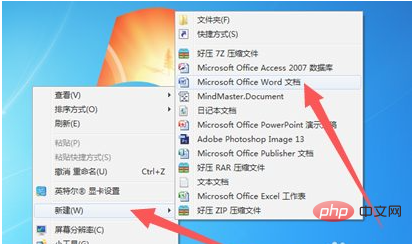
開啟新建的Word文件,在上方的功能區找到“【插入】”,點擊進入後,找到“【頁腳】”點擊進入後,在介面的下發找到“【編輯頁尾】」點選進入
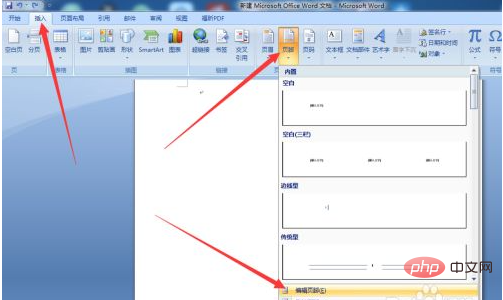
編輯頁腳介面,在上方的功能區找到「【頁碼】」選項,點選進入,選擇「【頁面底端】 ”,可以選擇頁碼所在的位置

選擇完位置之後,再點選“【頁碼】”,在彈出介面找到“【設定頁碼格式】”,點選進入
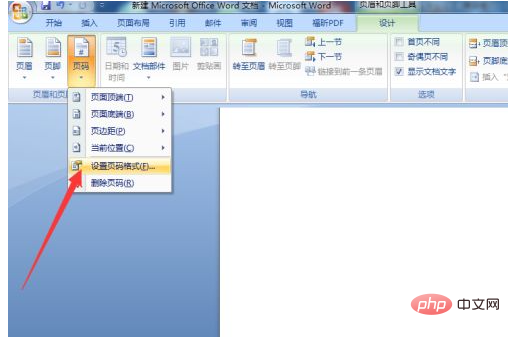
在頁碼設定介面,可以設定頁碼的顯示方式,然後再下方選擇“【起始頁碼】”,就可以從目前頁開始計算頁碼
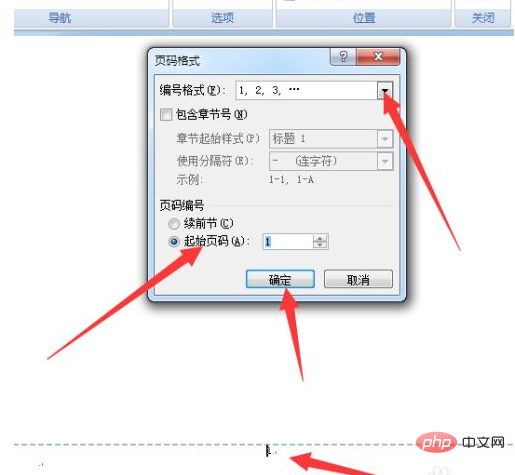
設定完後,點選功能區右上角的「【關閉頁首頁尾】」
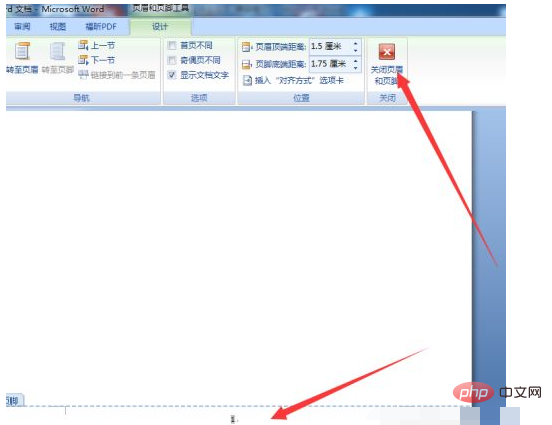
word教學】
以上是怎麼在頁腳加上頁碼的詳細內容。更多資訊請關注PHP中文網其他相關文章!

熱AI工具

Undresser.AI Undress
人工智慧驅動的應用程序,用於創建逼真的裸體照片

AI Clothes Remover
用於從照片中去除衣服的線上人工智慧工具。

Undress AI Tool
免費脫衣圖片

Clothoff.io
AI脫衣器

Video Face Swap
使用我們完全免費的人工智慧換臉工具,輕鬆在任何影片中換臉!

熱門文章

熱工具

記事本++7.3.1
好用且免費的程式碼編輯器

SublimeText3漢化版
中文版,非常好用

禪工作室 13.0.1
強大的PHP整合開發環境

Dreamweaver CS6
視覺化網頁開發工具

SublimeText3 Mac版
神級程式碼編輯軟體(SublimeText3)
 word頁碼每頁都一樣怎麼回事? word頁碼每一頁都一樣怎麼辦?
Mar 13, 2024 pm 09:34 PM
word頁碼每頁都一樣怎麼回事? word頁碼每一頁都一樣怎麼辦?
Mar 13, 2024 pm 09:34 PM
word頁碼每頁都一樣怎麼回事?我們在日常辦公中都會使用到文件編輯軟體,可也有不少的用戶們在使用頁碼功能的時候發現設定的每頁的頁碼都是一樣的,下面就讓本站來為用戶們來仔細的介紹一下word頁碼每一頁都一樣怎麼辦吧。 word頁碼每一頁都一樣怎麼辦 1、打開Word,然後點擊頂部選單列的插入選項。 2、接著點選頁碼,選擇設定頁碼格式。 3、之後在開啟的視窗中,選擇一種「編碼」格式。 4、然後勾選「起始頁碼」選項,並且輸入1,點選「確定
 word頁碼亂碼怎麼解決
Jun 25, 2023 pm 03:23 PM
word頁碼亂碼怎麼解決
Jun 25, 2023 pm 03:23 PM
word頁碼亂碼的解決方法:1、開啟word文檔,點選左上角的「文件」選項;2、選擇「更多」選項,再點選「選項」按鈕;3、在word選項中選擇「進階」;4 、在“顯示文件內容”中找到“顯示域代碼而非域值”,去掉前方的勾選,並點擊確定,回到主頁即可。
 如何刪除Word中的頁首和頁尾?
Feb 26, 2024 am 10:00 AM
如何刪除Word中的頁首和頁尾?
Feb 26, 2024 am 10:00 AM
在這篇文章中,我們將向您展示如何在MicrosoftWord中刪除文件的頁首和頁尾。如何刪除Word中的頁首和頁尾?以下是在MicrosoftWord中從文件中刪除頁首和頁尾的不同方法:使用刪除頁首/刪除頁尾功能。使用Delete鍵清除文件中的所有頁首和頁尾。使用「檢查文件」功能刪除頁首和頁尾。使用VBA腳本刪除頁首和頁尾。 1]使用刪除頁首/刪除頁尾功能要從活動文件的選取頁面中刪除頁首和頁尾,可以利用Word提供的專用選項。這些選項包括刪除頁首和刪除頁尾功能。使用這些功能十分簡單:首先,開啟來源文
 PPT頁碼怎麼從第4頁開始為1? PPT頁碼自訂教程
Mar 13, 2024 pm 05:52 PM
PPT頁碼怎麼從第4頁開始為1? PPT頁碼自訂教程
Mar 13, 2024 pm 05:52 PM
如果PPT有很多頁,可以為PPT加上頁碼,看起來更有有條理。那麼PPT可以自訂頁碼嗎? PPT可以從某頁開始設定頁碼嗎?如果你也不清楚具體的操作,可以看看下面的教學方法。 ppt設定編號從第四頁開始的方法: 1、點選「插入」選單下的「幻燈片編號」。 進入頁首頁腳設定頁面,我們可以看到投影片編號預設是沒有勾選的。 2、點選勾選“投影片編號”,然後點選“全部套用”完成插入編號。 3、下圖中可以看到插入
 怎麼設定Word頁碼奇偶頁左右不同?
Mar 13, 2024 pm 06:13 PM
怎麼設定Word頁碼奇偶頁左右不同?
Mar 13, 2024 pm 06:13 PM
想要讓文件看起來更有個人化,可以設定Word頁碼奇偶頁不同,那麼Word奇偶頁頁碼左右不同要如何設定呢?下面就來看看詳細教學,如果你也不清楚怎麼操作,就接下來去看看吧。 Word設定方法: 1、首先我們點選「插入」。 2、然後點選「頁尾」。 3、隨後點選「編輯頁尾」。 4、接著點擊「奇偶頁不同」。 5、然後定位到奇數頁頁腳,點選「頁碼」。 6、隨後我們選擇靠右的頁面樣式。
 word頁碼為什麼總是跟上一頁一樣?
Mar 13, 2024 pm 06:28 PM
word頁碼為什麼總是跟上一頁一樣?
Mar 13, 2024 pm 06:28 PM
在編輯word時,會想要為word加入頁碼,看起來更有條理。但是設定頁碼後發現文件每一頁的頁碼都是一樣的,這個問題並不少見,下面就和小編一起來看看詳細的解決辦法吧。 Word頁碼全都是一模一樣? 1、在Word的“開始”介面中,點擊“頁碼”在其下拉選單列中點擊“頁面頂部”,選擇普通數字“2”。 2、接著點擊頁面中的“頁碼”,在其下拉選單欄中點擊“設定頁碼格式&rdq
 ppt加頁碼如何做
Mar 20, 2024 am 11:22 AM
ppt加頁碼如何做
Mar 20, 2024 am 11:22 AM
在製作PPT的過程中,好像大家更關注它的直覺性和可操作性,注意內容,注意設計。頁碼在PPT設計裡好像並沒有被大眾所關注,畢竟一般PPT都是透過幻燈片放映的形式展現,頁碼在其中好像作用並不顯著,沒有頁碼的PPT也是可以被接受的。但就設計必須具備完整性的角度來看,頁碼設計必須是PPT製作中不可或缺的內容。這裡我們就來分享一下ppt加頁碼的方法。 ppt加頁碼的方法如下:1,打開一個PPT,之後新建幻燈片,我們找到“插入”下方的“頁眉和頁腳”,點擊“頁眉和頁腳”。 2,點擊頁首和頁尾之後,彈出選項窗口,
 WPS文檔頁腳怎麼設定
Mar 20, 2024 am 11:28 AM
WPS文檔頁腳怎麼設定
Mar 20, 2024 am 11:28 AM
我們在編輯大量文章內容時,都會給文章每頁進行頁眉頁腳的添加,而利用wps文檔可以非常快捷的給文章添加頁眉頁腳。大部分首頁是不進行頁眉頁腳的設定的,那麼到底該怎麼在任何一頁設定頁眉頁腳呢?下面小編就給大家講解下詳細步驟:一、創建頁眉頁腳。 1.先啟動軟體,新建一個空白文檔或開啟一個已有文檔,這裡新建一個空白文檔。 2.在插入選單下,有「頁首和頁尾」選項,點選該按鈕,進行建立頁首和頁尾。 3.此時可以發現,整篇文檔的所有頁面,頁眉都處於可編輯狀態,這裡對頁眉輸入文字“編輯頁眉”,並透過文字工具對其設置






